La restauration du système est une fonctionnalité intégrée à Windows qui crée périodiquement des « points de restauration » ou des sauvegardes de fichiers système et / ou de fichiers utilisateur afin que le système puisse être restauré à un état précédent en cas de problème.
Normalement, Windows créera ces points de restauration système automatiquement avant certains événements, par exemple, l’installation d’un nouveau logiciel, la mise à jour d’un pilote, l’installation de mises à jour Windows, etc. Si aucun de ces événements ne se produit, Windows créera un point de restauration tous les sept jours.
En termes de fichiers, la restauration du système enregistre une copie d’un fichier ou d’un dossier lorsqu’il est modifié, mais uniquement lorsqu’un point de restauration est créé. Vous pouvez ensuite restaurer une version précédente du fichier ou du dossier en cliquant simplement avec le bouton droit de la souris sur le fichier ou le dossier.
Ne considérez pas la restauration du système comme une solution de sauvegarde pour vos fichiers et dossiers, car elle n’est pas aussi robuste que l’utilisation de Windows backup ou d’un programme de sauvegarde tiers.
Activer la restauration du système
Par défaut, la restauration du système doit déjà être activée sous Windows, sauf si elle a été désactivée manuellement. Pour activer la restauration du système, nous devons ouvrir l’onglet Protection du système. Vous pouvez le faire de deux manières. Notez que les instructions ci-dessous fonctionneront sous Windows Vista, 7, 8 et 10.
Cliquez sur le bouton Démarrer, puis tapez restauration du système. Vous aurez probablement quelques options différentes et celle sur laquelle vous souhaitez cliquer est de créer un point de restauration.
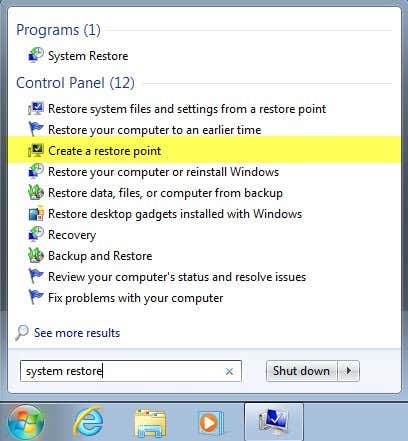
Si la restauration du système est désactivée, vous verrez la liste dans la colonne Protection pour chaque partition du disque dur.
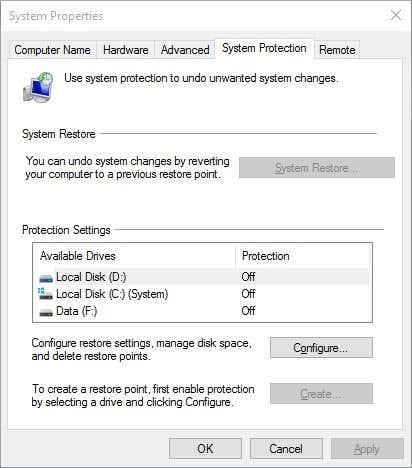
Notez que si votre ordinateur dispose de plusieurs disques durs, vous pouvez les voir tous répertoriés sous Paramètres de protection. Windows est normalement installé sous C: (Système), alors cliquez dessus pour le sélectionner. Cliquez ensuite sur le bouton Configurer.
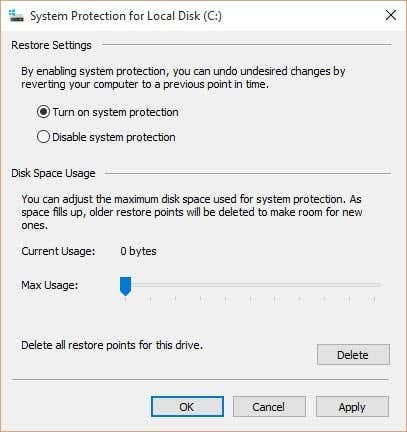
Cliquez sur le bouton radio Activer la protection du système, puis ajustez le curseur sous Utilisation de l’espace disque à une valeur comprise entre 3 et 5%. Notez que cette valeur sera basée sur la taille de la partition, pas sur la taille du disque dur.
Utilisation recommandée de l’espace disque pour la restauration du système
Cela signifie que vous avez peut-être un disque dur de 1 To, mais divisé en une partition C et D. C est la partition système sur laquelle Windows est installé et peut ne faire que 100 Go et le reste se trouve sur la partition D. Si vous activez la restauration du système sur le lecteur C, 3% seront de 3 Go et 5% de 5 Go.
Si vous avez juste une énorme partition C de la taille de l’ensemble du lecteur, alors 3% de 1 To représenteraient 30 Go, ce qui est énorme. Dans ce type de cas, définissez-le simplement sur 1% ou 2%.
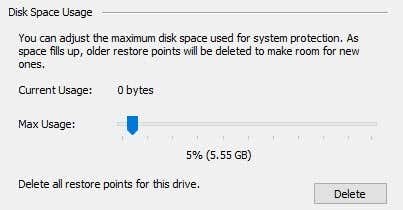
Quel que soit le pourcentage que vous utilisez, assurez-vous simplement que la valeur est supérieure à 1000 Mo ou 1 Go au minimum. Notez que chaque Go pourra contenir de 1 à 3 points de restauration, en fonction de ce que vous avez sur cette partition.
Je recommande une valeur comprise entre 3 Go et 10 Go pour la restauration du système car elle peut s’avérer très pratique dans certaines situations. Plus vous en avez, plus vous aurez de chances de récupérer votre ordinateur à partir d’un problème.
Si vous souhaitez réduire la quantité d’espace utilisée par la restauration du système sur votre système, ajustez simplement le curseur sur un pourcentage inférieur. De plus, vous pouvez cliquer sur le bouton Supprimer pour supprimer tous les points de restauration actuels du lecteur. De cette façon, vous pouvez garder la protection du système activée, mais libérer de l’espace si vous manquez d’espace sur le disque dur.
Désactiver la restauration du système
Désactiver la restauration du système est aussi simple que de l’activer. Cliquez sur Démarrer, tapez Restauration du système, puis cliquez sur Créer un point de restauration.

Sélectionnez le disque dur pour lequel vous souhaitez désactiver la protection dans la liste, puis cliquez sur Configurer. Sur l’écran suivant, sélectionnez Désactiver la protection du système ou Désactiver la protection du système.
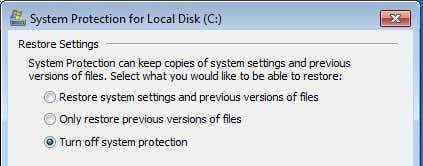
Cliquez sur OK et la restauration du système sera désactivée. Vous recevrez également un message indiquant que tous les points de restauration seront supprimés du disque et que de nouveaux ne seront pas créés.